
کاربران آیفون ؛
با "این ترفندها" عکس های حرفه ای بگیرید + آموزش
شما می توانید با این چند روش بهترین عکس ها را با آیفون خود بگیرید .
به گزارش دریچه فناوری گروه فضای مجازی باشگاه خبرنگاران جوان؛ سری آیفون اپل دارای دوربینهای شگفتانگیزی است. شاید استفاده از این بخش در سری آیفون بتواند ساده باشد، اما اگر وقت بیشتری برای تصاویر ثبتشده بگذارید، بیشک لحظات خود را با کیفیت و جزئیات مناسبتری ذخیره میکنید.

اگر از استفادهکنندگان دوربین گوشیهای آیفون هستید، بیشک میدانید که ثبت تصاویر در آنها بسیار ساده و سریع رخ میدهد. تصاویر ثبتشده با آیفون، جزئیات خوبی دارند و با توجه به سرعت زیاد این دوربین، میلیونها نفر در دنیا طرفدار آن هستند. درواقع میتوان دوربین آیفون را ترکیبی از آسانی در کار و رابط کاربری بسیار ساده دانست. اما بد نیست بدانید که با صرف کمی وقت بیشتر برای ثبت تصاویر، میتوانید به خروجی بسیار مناسبتری دست پیدا کنید. در ادامه، با 10 ترفند برتر برای ثبت تصاویر با آیفون آشنا میشوید.
استفاده از کلید میانبر دوربین در لاکاسکرین
برای استفاده از دوربین آیفون، میتوانید از برنامه رسمی و مخصوص Ios و البته از بسیاری برنامههای دیگر استفاده کنید. اما اگر به دنبال ثبت تصویر ناگهانی از سوژه خود هستید، روش سریعتری نیز وجود دارد. درواقع میتوانید بدون باز کردن گوشی، تصویر خود را با استفاده از دوربین دستگاه ثبت کنید.
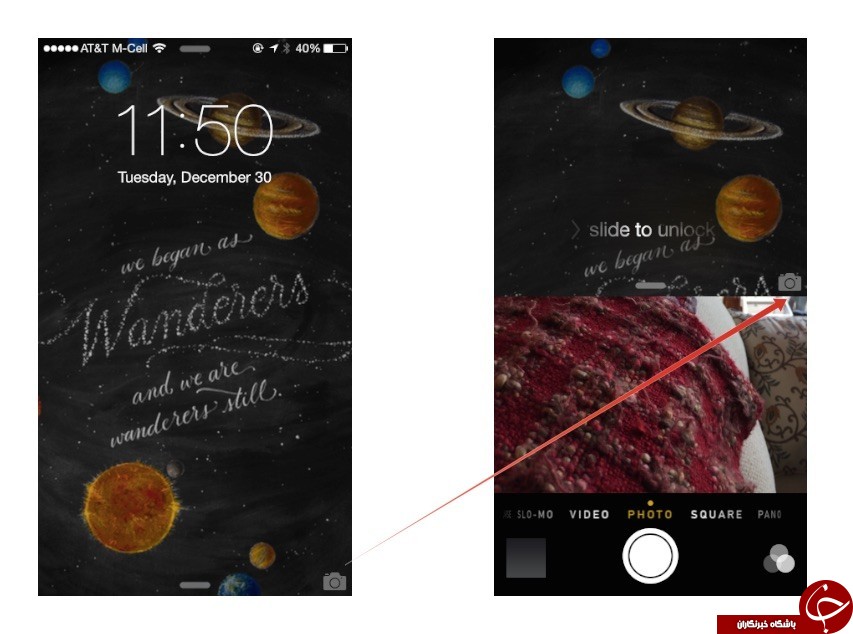
تنها کافیست تا آیکن دوربین در سمت راست لاکاسکرین را به بالا بکشید تا وارد دوربین دستگاه شوید. البته همین قابلیت با استفاده از کنترل سنتر نیز ممکن است. برای این کار، میتوانید انگشت خود را از پایین صفحه به بالا بکشید تا با دسترسی به کنترل سنتر، دوربین را انتخاب کنید.
برنامههای دوربین را مورد بررسی قرار بدهید
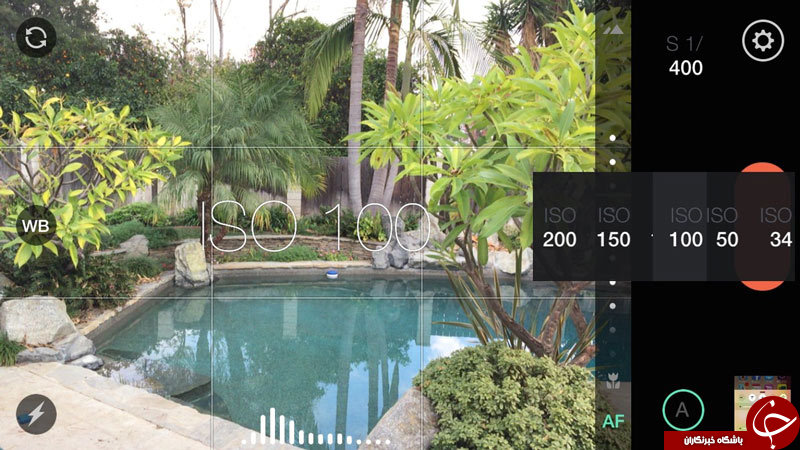
اگر عجلهای برای ثبت تصاویر خود ندارید، به شما پیشنهاد میکنیم تا تعدادی از برنامههای عکاسی موجود در اپ استور را بررسی کنید. اپل به توسعهدهندگان اجازه میدهد تا در برنامههای دوربین خود، اجازه تغییر ISO، میزان سرعت شاتر و اکسپوژر (Exposure) را در اختیار کاربر بگذارند. این بدان معنی است که شما کنترل بیشتری بر روی تنظیمات دوربین خواهید داشت.
نحوه عکسبرداری از سوژه را مشخص کنید
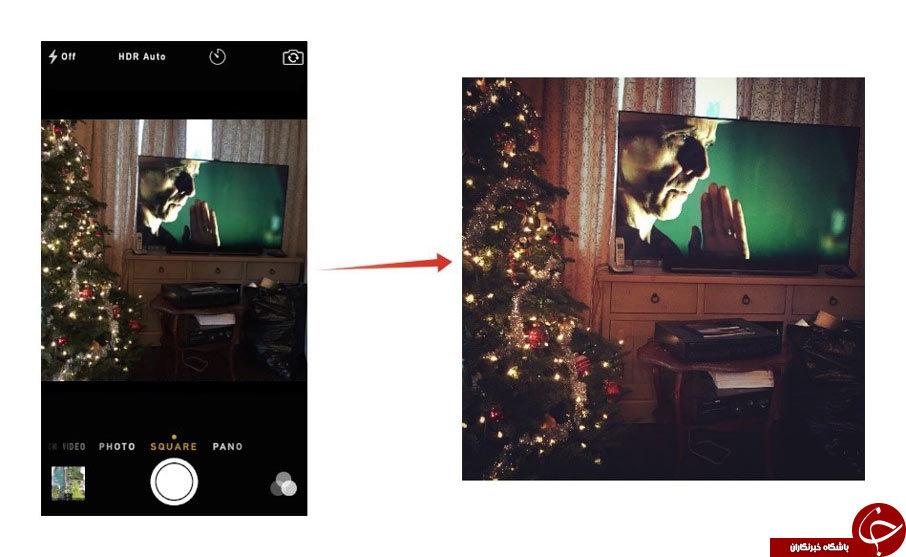
برنامه پیشفرض اپل برای دوربین، به کاربران اجازه ثبت تصاویر در حالتهای مختلفی را میدهد. برای مثال میتوانیم به حالت پاناروما، مربع و تصویر (Photo) اشاره کنیم. شاید ذکر کردن این بخش کمی ابتدایی به نظر برسد، اما اگر درباره نحوه ثبت کردن سوژه اطلاع داشته باشید، تصویر بهتری به دست میآورید. برای مثال اگر میخواهید تصاویر را در سرویس اینستاگرام قرار بدهید، استفاده از حالت مربع بهترین انتخاب است. اینگونه از حذف شدن سوژه بعد از قرار دادن تصویر جلوگیری خواهید کرد.
رعایت قانون یکسوم – استفاده از خطوط راهنما
دوربین آیفون شما از خطوط راهنمایی بهره میبرد که میتوانند فعال شوند. با استفاده از این خطوط، میتوانید زاویههای بهتری در عکس داشته باشید و همچنین قانون یکسوم را در عکس رعایت کنید. با مراجعه به مسیر Setting > Photos & Camera و فعال کردن گزینه Grid، این قابلیت در اختیار شما قرار میگیرد.

به شما پیشنهاد میکنیم که این حالت را برای کنترل بیشتر بر روی تصاویر خود، همیشه فعال نگه دارید.
فلش را خاموش کنید
فلش موجود در نسلهای اخیر آیفون، در مقایسه با نسلهای قبلی خود پیشرفتهای بسیار زیادی را دیدهاند، اما نباید فراموش کرد که در آخر همه آنها نور LED هستند. اگرچه بازهم باید به این نکته اشاره کرد که وجود فناوری TrueTone میتواند در ثبت تصاویر بهتر با استفاده از فلش کمک کند، اما فلش میتواند نوع رنگ تصویر را تغییر بدهد. پس به شما پیشنهاد میدهیم تا در شرایط نوری بهتر عکس بگیرید یا با تنظیمات دستی دوربین، Exppsure را تغییر بدهید.
استفاده از حالت Burst برای تصاویر درحال حرکت
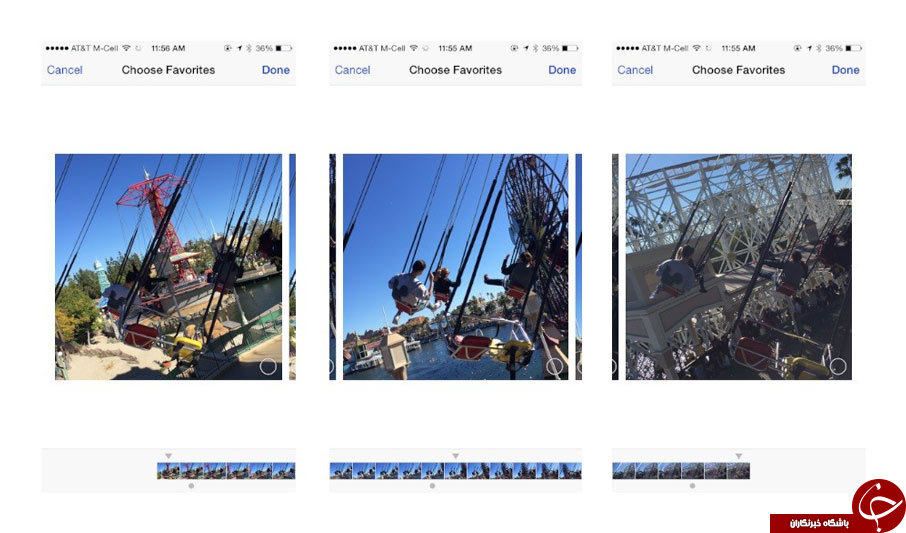
اگر از کودکان عکس میگیرید، در مسیر ناهموار درحال عکاسی هستید یا میخواهید تصاویر خود درحال یک ورزش پر تحرک را ضبط کنید، احتمالا مد Burst بهترین راه برای شما است. این ویژگی که از آیفون 5 اس و بالاتر در اختیار خریداران آیفون قرار دارد، به شما اجازه میدهد تا از اشیاء در حال حرکت نیز عکس بگیرید. اما این ویژگی حتی در هنگام حرکت نیز کاربرد دارد و تصاویر بهتری را به شما ارائه میکند.
درواقع شاید همین حالا هم از این حالت استفاده میکردید، اما نام آن را نمیدانستید. با نگهداشتن خود بر روی دکمه شاتر، متوجه میشوید که چندین عکس پیاپی ذخیره میشوند. درواقع این حالت همان Burst مد است. شما میتوانید با ثبت چند عکس، بهترین و واضحترین تصویر را ذخیره کنید.
قابلیت HDR Auto را روشن کنید
برنامه دوربین آیفون نیز همچون دیگر گوشیهای هوشمند ردهبالای بازار، ویژگی HDR (HighDynamic Range) را با خود به همراه دارد. این ویژگی به شما اجازه میدهد تا در محیطی با منبع نوری که از کنتراست بالا بهره میبرد، بهترین تصویر ممکن را ثبت کنید. درواقع در این گونه تصاویر، خبری از نور زیاد یا تنها ثبت کردن نقاط تاریک نیست؛ بلکه بهترین تصویر ممکن برای شما ثبت میشود. آیفون شما این کار را با ثبت چند تصویر در یک ثانیه و ترکیب کردن آنها انجام میدهد.
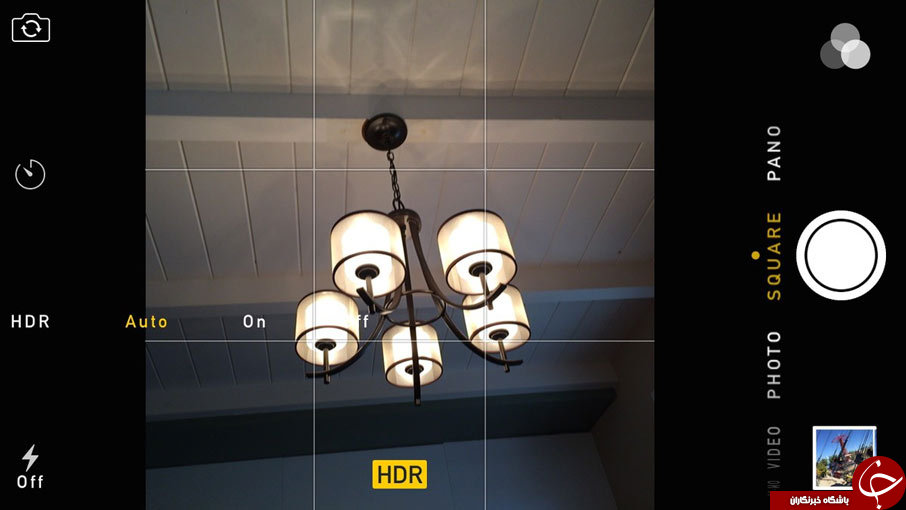
شما میتوانید از برنامه دوربین در دستگاه، این ویژگی را خاموش یا روشن کنید. البته با قرار دادن آن در حالت خودکار، برنامه در صورت لزوم آن را روشن میکند تا بهترین تصویر ثبت شود. به یاد داشته باشید که ثبت تصویر HDR، حافظه بیشتری از دستگاه شما را مصرف میکند.
انتخاب محل فوکوس به صورت دستی
اگر قصد دارید کنترل بیشتری بر روی تصویر داشته باشد و از فوکوس خودکار دستگاه بر روی سوژه اشتباهی جلوگیری کنید، روشی وجود دارد که با استفاده از آن میتوان فوکوس را به صورت دستی اعمال کرد.
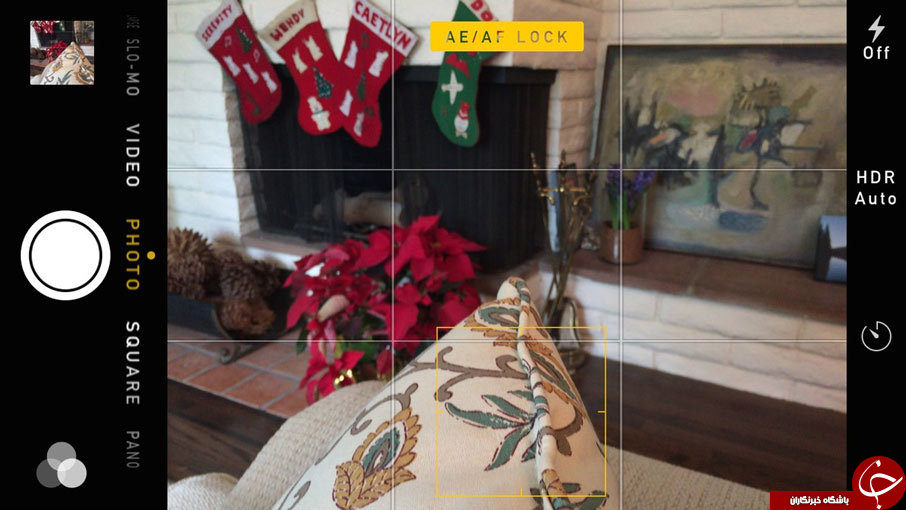
برای این کار، کافیست سوژه را در تصویر لمس کنید و دست خود را بر روی آن نگه دارید. با انجام این کار و مشاهده نوار زر رنگ هشدار AE/AF Lock، اکنون سوژه شما به صورت دستی فوکوس را دریافت کرده است. برای برطرف شدن این قسمت، میتوانید هر بخش دلخواه از تصویر را لمس کنید.
تنظیم میزان اکسپوژر (نوردهی) در تصاویر
اگر تصویر آنطور که میخواهید نیست و نور مناسبی ندارد، راهی دارید تا آن را به شیوه دلخواه در بیاورید. برای این کار، کافی است تا علامت خوردشید کنار نقطه مربع فوکوس را بالا و پایین کنید.
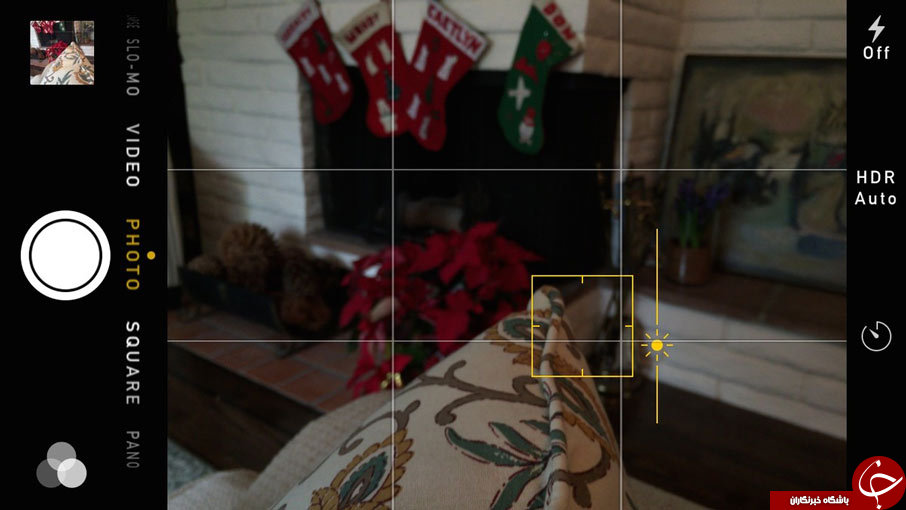
تنها یکبار بر روی سوژه بزنید و بعد از ظاهر شدن مربع زرد رنگ، علامت خورشید را در تصویر بالا و پایین کنید. با این کار میزان نوردهی تصویر تغییر پیدا میکند.
عکس گرفتن با دکمه تغییر حجم صدا

با توجه به اینکه آیفون یک گوشی هوشمند باریک است، ممکن است درهنگام زدن دکمه دیجیتالی، دست شما بلرزد و تصویر بدی را ثبت کنید. بهجای استفاده از شاتر دیجیتالی، میتوانید دکمه فیزیکی تغییر حجم صدا (بالا یا پایین) را بزنید.
انتهای پیام/






